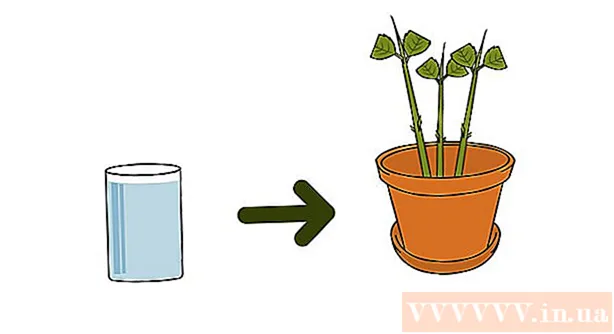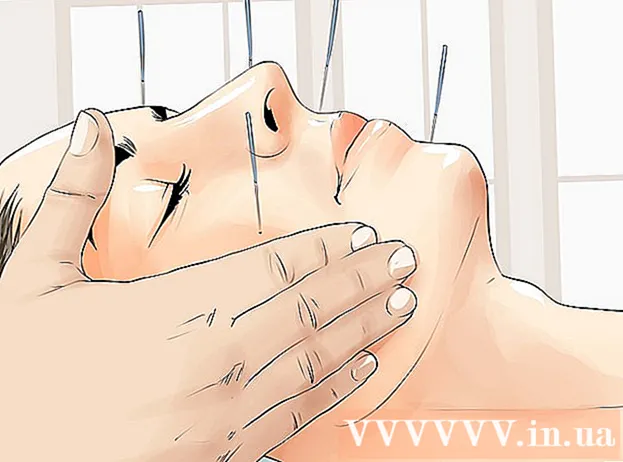Muallif:
Carl Weaver
Yaratilish Sanasi:
26 Fevral 2021
Yangilanish Sanasi:
1 Iyul 2024

Tarkib
- Qadamlar
- 3 -usul 1: Filmlarni DVD -dan iTunes -ga nusxalash
- 3 -usul 2: Filmlarni yuklab oling va ularni iPad -ga nusxalash
- 3 -dan 3 -usul: video oqim dasturlaridan foydalanish
iPad - bu ajoyib qurilma. Ajoyib displey va batareyaning uzoq ishlash muddati iPad -ni filmlarni tomosha qilish uchun ajoyib vositaga aylantiradi. Muammo shundaki, filmlarni yuklab olish arzon emas. Ammo agar sizda DVD -filmlar ko'p bo'lsa, ularni bepul dastur yordamida iPad -da ijro etiladigan formatga o'tkazishingiz mumkin. Siz har qanday yuklab olingan filmni iPad qo'llab -quvvatlaydigan formatga o'zgartirishingiz mumkin. Bundan tashqari, oqim videolarini mutlaqo bepul (va qonuniy) ko'rish imkonini beruvchi bir nechta bepul ilovalar mavjud.
Qadamlar
3 -usul 1: Filmlarni DVD -dan iTunes -ga nusxalash
 1 Qo'l tormozini yuklab oling va o'rnating. Bu DVD -filmlarni kompyuteringizga yozib olish va keyin ularni iPad -ga mos formatga aylantirish imkonini beradigan bepul video fayl konvertori. Ushbu dastur Windows, Mac OS va Linux -ni qo'llab -quvvatlaydi. Siz uni saytdan yuklab olishingiz mumkin qo'l tormozi. fr.
1 Qo'l tormozini yuklab oling va o'rnating. Bu DVD -filmlarni kompyuteringizga yozib olish va keyin ularni iPad -ga mos formatga aylantirish imkonini beradigan bepul video fayl konvertori. Ushbu dastur Windows, Mac OS va Linux -ni qo'llab -quvvatlaydi. Siz uni saytdan yuklab olishingiz mumkin qo'l tormozi. fr.  2 DVD shifrlashni chetlab o'tish uchun libdvdcss faylini yuklab oling. Ko'pgina DVD -disklar nusxa ko'chirishning oldini olish uchun shifrlangan. Libdvdcss fayli Handbrake -ga DVD -filmlarni uzishda bu cheklovni chetlab o'tishga imkon beradi. Siz ushbu faylni saytdan yuklab olishingiz mumkin download.videolan.org/pub/libdvdcss/1.2.12/... Operatsion tizimingizga mos keladigan fayl versiyasini tanlang.
2 DVD shifrlashni chetlab o'tish uchun libdvdcss faylini yuklab oling. Ko'pgina DVD -disklar nusxa ko'chirishning oldini olish uchun shifrlangan. Libdvdcss fayli Handbrake -ga DVD -filmlarni uzishda bu cheklovni chetlab o'tishga imkon beradi. Siz ushbu faylni saytdan yuklab olishingiz mumkin download.videolan.org/pub/libdvdcss/1.2.12/... Operatsion tizimingizga mos keladigan fayl versiyasini tanlang.  3 Yuklangan libdvdcss faylini Handbrake jildiga nusxalash.
3 Yuklangan libdvdcss faylini Handbrake jildiga nusxalash.- Windows. Libdvdcss-2 faylini papkaga nusxalash C: Dastur fayllari Qo'l tormozi yoki qo'l tormozi o'rnatilgan papkaga.
- Mac OS X. Faylni avtomatik ravishda kerakli joyga o'rnatish uchun libdvdcss.pkg dasturini ishga tushiring.
 4 Film DVD -ni kompyuter drayveriga joylashtiring. Siz sotib olgan filmlarni nusxalashingiz mumkin, lekin muammoga duch kelmaslik uchun ularni tarqatmang.
4 Film DVD -ni kompyuter drayveriga joylashtiring. Siz sotib olgan filmlarni nusxalashingiz mumkin, lekin muammoga duch kelmaslik uchun ularni tarqatmang.  5 Qo'l tormozi dasturini ishga tushiring. Murakkab sozlamalar haqida qayg'urmang - siz filmlarni konvertatsiya qilish uchun standart sozlamalardan foydalanishingiz mumkin.
5 Qo'l tormozi dasturini ishga tushiring. Murakkab sozlamalar haqida qayg'urmang - siz filmlarni konvertatsiya qilish uchun standart sozlamalardan foydalanishingiz mumkin.  6 "Manba" ni bosing va "Video DVD" ni tanlang. Qo'l tormozi DVD diskini kompyuter haydovchisida tekshiradi.
6 "Manba" ni bosing va "Video DVD" ni tanlang. Qo'l tormozi DVD diskini kompyuter haydovchisida tekshiradi.  7 O'zingiz xohlagan sarlavhani belgilang. Agar DVD filmingizning keng ekranli va to'liq ekranli versiyalarini o'z ichiga olsa, Sarlavha menyusidan kerakli versiyani tanlashingiz mumkin. Kino yorlig'ining "Hajmi" bo'limi film versiyalarini chalkashtirib yubormaslikka yordam beradi.
7 O'zingiz xohlagan sarlavhani belgilang. Agar DVD filmingizning keng ekranli va to'liq ekranli versiyalarini o'z ichiga olsa, Sarlavha menyusidan kerakli versiyani tanlashingiz mumkin. Kino yorlig'ining "Hajmi" bo'limi film versiyalarini chalkashtirib yubormaslikka yordam beradi.  8 O'tkazilgan faylning o'rnini belgilang. Buning uchun aylantirilgan videofayl nusxa ko'chiriladigan papkani tanlash uchun Maqsad maydonining yonidagi Ko'rish -ni bosing.
8 O'tkazilgan faylning o'rnini belgilang. Buning uchun aylantirilgan videofayl nusxa ko'chiriladigan papkani tanlash uchun Maqsad maydonining yonidagi Ko'rish -ni bosing.  9 Oldindan o'rnatilgan ro'yxatidan iPad -ni tanlang. Bu avtomatik ravishda iPad -ni qo'llab -quvvatlaydigan formatga o'tkazish uchun konvertatsiya jarayonini sozlaydi. Agar siz oldindan sozlamalar ro'yxatini ko'rmasangiz, "Sozlamalarni almashtirish" -ni bosing.
9 Oldindan o'rnatilgan ro'yxatidan iPad -ni tanlang. Bu avtomatik ravishda iPad -ni qo'llab -quvvatlaydigan formatga o'tkazish uchun konvertatsiya jarayonini sozlaydi. Agar siz oldindan sozlamalar ro'yxatini ko'rmasangiz, "Sozlamalarni almashtirish" -ni bosing.  10 DVD filmni uzish va o'zgartirishni boshlash uchun "Ishga tushirish" tugmasini bosing. Biroz vaqt kerak bo'ladi. Qo'l tormozi oynasining pastki qismida jarayonning borishini kuzatishingiz mumkin.
10 DVD filmni uzish va o'zgartirishni boshlash uchun "Ishga tushirish" tugmasini bosing. Biroz vaqt kerak bo'ladi. Qo'l tormozi oynasining pastki qismida jarayonning borishini kuzatishingiz mumkin.  11 Filmni iTunes kutubxonasiga qo'shing. Bu sizga iPad -ni sinxronlashtirishga imkon beradi.
11 Filmni iTunes kutubxonasiga qo'shing. Bu sizga iPad -ni sinxronlashtirishga imkon beradi. - Fayl (Windows) ni bosing yoki iTunes menyusini (Mac OS) oching va Faylni kutubxonaga qo'shish -ni tanlang. Siz hozirgina diskdan nusxa ko'chirgan va kerakli formatga o'zgartirgan kino faylini toping.
 12 ITunes kutubxonangizning "Filmlar" bo'limini oching va "Uydagi videolar" yorlig'iga o'ting. ITunes -ga import qilingan filmlar ko'rsatiladi.
12 ITunes kutubxonangizning "Filmlar" bo'limini oching va "Uydagi videolar" yorlig'iga o'ting. ITunes -ga import qilingan filmlar ko'rsatiladi. - Filmni "Filmlar" bo'limiga o'tkazish uchun filmni o'ng tugmasini bosing va Ma'lumotni tanlang. Tanlovlar ko'rinishida, ochiladigan menyudan, filmni ko'chirmoqchi bo'lgan toifani tanlang.
 13 Filmni iPad -ga sinxronlashtiring. Video fayllarini iPad -ga sinxronlashtirish haqida batafsil ma'lumot olish uchun ushbu maqolani o'qing.
13 Filmni iPad -ga sinxronlashtiring. Video fayllarini iPad -ga sinxronlashtirish haqida batafsil ma'lumot olish uchun ushbu maqolani o'qing.
3 -usul 2: Filmlarni yuklab oling va ularni iPad -ga nusxalash
 1 Bepul va qonuniy ravishda yuklab olinadigan filmlarni toping. Ko'pgina mashhur filmlarni bepul yuklab olish mumkin emas, lekin siz qonuniy ravishda shunday qilishingiz mumkin bo'lgan saytlar mavjud:
1 Bepul va qonuniy ravishda yuklab olinadigan filmlarni toping. Ko'pgina mashhur filmlarni bepul yuklab olish mumkin emas, lekin siz qonuniy ravishda shunday qilishingiz mumkin bo'lgan saytlar mavjud: - Archive.org (archive.org/details/movies) - bepul yuklab olinadigan ulkan filmlar to'plamiga ega sayt. Bu saytdan filmlarni yuklashda "h.246" versiyasini tanlang.
- YouTube bepul filmlar (youtube.com/user/movies/videos?sort=dd&view=26&shelf_id=12) YouTube -ga yuklangan va bepul tomosha qilish mumkin bo'lgan filmlar to'plami. Agar siz bunday filmlarni yuklab olmoqchi bo'lsangiz, YouTube Downloader -dan foydalaning.
- Klassik kino onlayn (classiccinemaonline.com) - bepul yuklab olish mumkin bo'lgan eski filmlar to'plami bo'lgan sayt. Filmni ovi formatida yuklab olish uchun filmni tanlang va "Yuklab olish" tugmasini bosing. Ushbu format boshqasiga o'zgartirilishi kerak (pastga qarang).
 2 Torrent trekerdan film yuklab olish. Agar siz ushbu filmni sotib olgan bo'lsangiz (masalan, DVD diskda), bu qonuniydir. Torrent trekerlardan yuklab olingan filmlar formati boshqa formatga o'tkazilishi kerak (pastga qarang). Torrent izlovchilaridan fayllarni yuklab olish haqida batafsil ma'lumot olish uchun ushbu maqolani o'qing.
2 Torrent trekerdan film yuklab olish. Agar siz ushbu filmni sotib olgan bo'lsangiz (masalan, DVD diskda), bu qonuniydir. Torrent trekerlardan yuklab olingan filmlar formati boshqa formatga o'tkazilishi kerak (pastga qarang). Torrent izlovchilaridan fayllarni yuklab olish haqida batafsil ma'lumot olish uchun ushbu maqolani o'qing.  3 Qo'l tormozidan foydalanib, yuklab olingan filmlarni iPad qo'llab -quvvatlanadigan formatga o'tkazing. Shuni yodda tutingki, ko'pchilik yuklab olingan fayllar iPad tomonidan qo'llab -quvvatlanmaydi.
3 Qo'l tormozidan foydalanib, yuklab olingan filmlarni iPad qo'llab -quvvatlanadigan formatga o'tkazing. Shuni yodda tutingki, ko'pchilik yuklab olingan fayllar iPad tomonidan qo'llab -quvvatlanmaydi. - Veb -saytdan Handbrake dasturini yuklab oling va o'rnating qo'l tormozi. fr.
- Qo'l tormozini ishga tushiring va "Manba" ni bosing. Kompyuteringizda yuklab olingan video faylni tanlang.
- O'tkazilgan faylning o'rnini belgilang. Buning uchun aylantirilgan video fayli nusxalanadigan papkani tanlash va maqsadli maydon yonidagi Browse ni bosing va video fayl nomini kiriting.
- Oldindan o'rnatilgan ro'yxatidan iPad -ni tanlang. Agar siz oldindan sozlamalar ro'yxatini ko'rmasangiz, "Sozlamalarni almashtirish" -ni bosing.
- Filmni o'zgartirishni boshlash uchun "Ishga tushirish" tugmasini bosing. Biroz vaqt kerak bo'ladi. Qo'l tormozi oynasining pastki qismida jarayonning borishini kuzatishingiz mumkin.
 4 O'tkazilgan filmni iTunes -ga import qiling. Bu sizga iPad -ni sinxronlashtirishga imkon beradi.
4 O'tkazilgan filmni iTunes -ga import qiling. Bu sizga iPad -ni sinxronlashtirishga imkon beradi. - Fayl (Windows) ni bosing yoki iTunes menyusini (Mac OS) oching va Kutubxonaga qo'shish -ni tanlang. Kerakli formatga aylantirgan kino faylini toping.
- ITunes kutubxonangizning Filmlar bo'limini oching. Yoki iTunes oynasining yuqori qismidagi lenta shaklidagi belgini bosing.
- "Uydagi videolar" yorlig'ini bosing. ITunes -ga import qilingan filmlar ko'rsatiladi. Filmni "Filmlar" bo'limiga o'tkazish uchun filmni o'ng tugmasini bosing va Ma'lumotni tanlang. Tanlovlar ko'rinishida, ochiladigan menyudan, filmni ko'chirmoqchi bo'lgan toifani tanlang.
 5 Filmni iPad -ga sinxronlashtiring. Video fayllarini iPad -ga sinxronlashtirish haqida batafsil ma'lumot olish uchun ushbu maqolani o'qing.
5 Filmni iPad -ga sinxronlashtiring. Video fayllarini iPad -ga sinxronlashtirish haqida batafsil ma'lumot olish uchun ushbu maqolani o'qing.
3 -dan 3 -usul: video oqim dasturlaridan foydalanish
 1 Video oqim dasturini yuklab oling. Hulu va Netflix kabi ko'plab ilovalar mavjud, lekin ularning aksariyati pullik. Yaxshiyamki, oqimli videoni mutlaqo bepul ko'rish imkonini beruvchi bir nechta ilovalar mavjud (tijorat tanaffuslarini qo'shib). Bu ilovalarning ba'zilari:
1 Video oqim dasturini yuklab oling. Hulu va Netflix kabi ko'plab ilovalar mavjud, lekin ularning aksariyati pullik. Yaxshiyamki, oqimli videoni mutlaqo bepul ko'rish imkonini beruvchi bir nechta ilovalar mavjud (tijorat tanaffuslarini qo'shib). Bu ilovalarning ba'zilari: - Crackle - Bu bepul dastur tijoriy tanaffuslar bilan yuzlab filmlarni o'z ichiga oladi. Agar siz mashhur filmlarni tekin ko'rishni istasangiz, bu ilovada tanlovingizni to'xtatib qo'ying.
- NFB Films - Bu ilova Kanada Milliy Kino Kengashi tomonidan qo'llab -quvvatlanadi va siz bepul tomosha qilishingiz mumkin bo'lgan minglab filmlar va kliplarni o'z ichiga oladi.
- PlayBox - bu minglab filmlar va teleshoularni ko'rishingiz mumkin bo'lgan dastur. Siz har qanday film yoki filmlarni yuklab olishingiz mumkin.
 2 Muayyan ilovada mavjud filmlar ro'yxatini ko'rib chiqing. Bu ro'yxat tez -tez yangilanib turadi, shuning uchun siz har doim tomosha qilish uchun yangi filmlarni topasiz.
2 Muayyan ilovada mavjud filmlar ro'yxatini ko'rib chiqing. Bu ro'yxat tez -tez yangilanib turadi, shuning uchun siz har doim tomosha qilish uchun yangi filmlarni topasiz.  3 Filmni o'ynang. Siz buni tanlangan dastur yordamida va faqat qurilmangiz Internetga ulangan bo'lsa qilishingiz mumkin. Filmni tomosha qilishni boshlash uchun uni yuklab olishingiz shart emas.
3 Filmni o'ynang. Siz buni tanlangan dastur yordamida va faqat qurilmangiz Internetga ulangan bo'lsa qilishingiz mumkin. Filmni tomosha qilishni boshlash uchun uni yuklab olishingiz shart emas.